Der RAM-Cache, ein Teil des Direktzugriffsspeichers (RAM), speichert häufig genutzte Daten, damit die CPU schnell darauf zugreifen kann. Wenn die CPU-Daten benötigt, überprüft sie zuerst den Cache, was die Zugriffszeit verkürzt und die Gesamtleistung verbessert.
Der RAM-Cache kann jedoch mit der Zeit zu voll werden, was das System verlangsamt und Speicherprobleme verursacht. Das Leeren des Caches gibt erheblich Speicher für weitere Prozesse und Anwendungen frei, verbessert die PC-Leistung und behebt mögliche Probleme.
Heute konzentrieren wir uns darauf, wie Sie RAM mit RAMMap freigeben.
Über RAMMap
Bevor Sie die genauen Schritte zum Leeren des RAM-Caches kennenlernen, lassen Sie uns erkunden, was RAMMap ist.
RAMMap ist ein professionelles und anspruchsvolles Analysewerkzeug für die physische Speichernutzung, das mit Windows Vista und höher kompatibel ist. Wenn Sie wissen möchten, wie das Windows-System den physischen Speicher zuweist, wie viel RAM verwendet wird und wie viele Dateidaten im RAM zwischengespeichert sind, ist dieses Tool sehr hilfreich.
Es zeigt viele Nutzungsinformationen auf verschiedenen Registerkarten an, darunter:
- Use Counts: fasst die Speichernutzung nach Typ und Auslagerungsliste zusammen
- Processes: zeigt die Menge an physischem Speicher, die derzeit von Prozessen verwendet wird
- Priority Summary: listet priorisierte Standby-Listengrößen auf
- Physical Pages: zeigt die Nutzung pro Seite für den gesamten physischen Speicher
- Physical Ranges: zeigt physische Speicheradressen an
- File Summary: zeigt Dateidaten im RAM nach Datei an
- File Details: listet einzelne physische Seiten nach Datei auf
Damit können Sie den RAM-Cache einfach und effektiv über die Funktion „Empty“ leeren, um die Systemleistung zu verbessern.
Wie Sie RAM mit RAMMap freigeben
Wie verwendet man RAMMap, um den RAM-Cache zu leeren und Speicher freizugeben? Folgen Sie jetzt der Anleitung.
Schritt 1: RAMMap herunterladen
Laden Sie dieses Analysewerkzeug für die Speichernutzung zuerst von Microsofts Website über RAMMap herunter.
Wenn Sie die ZIP-Datei herunterladen, extrahieren Sie alle Dateien in einen Ordner.
Schritt 2: RAMMap starten
Führen Sie die ausführbare Datei aus, um die Installationsoberfläche zu öffnen.
Stimmen Sie dann den Lizenzbedingungen von RAMMap zu.
Schritt 3: RAM mit RAMMap freigeben
Um den RAM-Cache mit RAMMap zu leeren, verwenden Sie die Funktion „Empty“. Wenn Sie auf Empty klicken, sehen Sie mehrere Optionen:
- Empty Working Sets: entfernt Speicher aus den Working Sets der Prozesse (Benutzer und System) und verschiebt diesen Speicher in die Standby- oder modifizierte Liste.
- Empty System Working Set: leert den Systemcache-Arbeitssatz
- Empty Modified Page List: Die modifizierte Seitenliste enthält einige Seiten im Speicher, die geändert, aber noch nicht auf die Festplatte geschrieben wurden. Diese Option verschiebt diese Seiten in die Auslagerungsdatei auf der Festplatte und gibt Speicher frei.
- Empty Standby List: gibt Speicher frei, der zur Speicherung temporärer Daten verwendet wird.
- Empty Priority 0 Standby List: gibt Speicher in Bezug auf die Standby-Seiten mit der niedrigsten Priorität frei (wird von keinem laufenden Prozess oder keiner Anwendung aktiv verwendet).
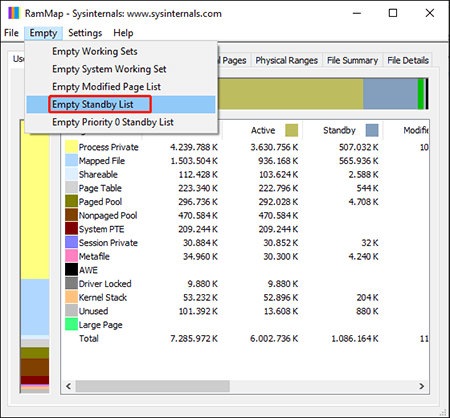
Wir empfehlen dringend, die Standby-Liste und die Working Sets zu leeren, um Speicher freizugeben und die PC-Leistung zu steigern.
Andere Optionen zum Leeren des Caches
Zusätzlich zur Verwendung von RAMMap zur Freigabe von RAM gibt es noch einige andere Maßnahmen, die Sie ergreifen können:
MiniTool System Booster: Es ist ein professioneller PC-Optimierer, der sich auf die Beschleunigung des Computers spezialisiert. Mit seiner Option Memory Mechanic in Deepclean können Sie RAM effektiv freigeben. Auf seiner LiveBoost-Seite hilft die Option RAMJet, alte Caches zu löschen, wenn mehr RAM benötigt wird. Außerdem können Sie das Tool Process Scanner ausführen, um speicherintensive Hintergrundprozesse zu deaktivieren und CPU sowie RAM freizugeben.
MiniTool System Booster TrialKlicken zum Download100%Sauber & Sicher
Deaktivieren Sie einige visuelle Effekte: Windows 11 oder 10 bringt viele visuelle Effekte mit, die Speicher beanspruchen. Wenn Sie einige deaktivieren, können Sie den Cache leeren.
Außerdem können Sie den RAM-Cache manuell leeren, die Auslagerungsdatei beim Herunterfahren löschen, speicherintensive Aufgaben im Task-Manager beenden usw. Für Details lesen Sie diese Anleitung zum Leeren des Caches.
Zum Schluss
Wissen Sie nicht, wie Sie RAM mit RAMMap freigeben? Wenn Sie die obigen Anweisungen befolgen, laden Sie RAMMap von Microsoft herunter und leeren Sie ganz einfach den RAM-Cache, um Speicher freizugeben.